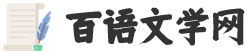EndNote 是论文写作和管理文献的重要工具,它能够帮助你在日常学习中总结和归类文献,在论文写作过程中还能够方便的插入和管理参考文献。这里根据我自己的使用经验,为大家提供一份 EndNote 入门教程,帮助童鞋们高效写作毕业大论文。
第一步 安装 EndNote
EndNote 有很多破解版本,我使用的是 X7.0 的破解版。正常安装好后,将破解文件复制到安装目录,覆盖原文件即可使用。这里为大家提供我自用的软件包(百度网盘:链接:http://pan.baidu.com/s/1o8M3rui 密码:xl72)。如果启动软件后提示升级,选择忽略升级,因为升级后破解会失效。
第二步 在 EndNote 中建立自己的数据库
打开 EndNote,依次点击「File」→「New」 ,在弹出的对话框中选择整个 EndNote 数据库目录的位置,这里建议新建一个「EndNote Library」的文件夹,然后选择这个文件夹,点击「保存」。
EndNote 会自动在「EndNote Library」文件夹下建立这两个文件,第一个是存放文献 PDF 文件的地方,第二个是 EndNote 的数据库文件。
然后鼠标右键单击 EndNote 左侧栏的空白处,选择「Create Group Set」,将新的大组命名为你的论文简称,便于管理,这里以「Chondrocyte」软骨细胞为例。重复这一步骤,可以为不同文章建立大组,便于管理。
右键单击刚才建好的「Chondrocyte」,选择「Create Group」,将新的小组命名为「Reference」,此处就是我们将来存放参考文献的地方。这里也可以重里操作,在「Chondrocyte」下建立多个小组。
第三步 导入文献
到 PubMed 搜索相关文献,以「Chondrocyte」为例,打开检索到的文献。依次点击「Send to」→「Citation manager」 →「Create File」。在弹出对话框中选择「直接打开」。
下载完成后,自动跳转到 EndNote。右键点击新导入的文献,依次选择「Add References To」 →「Reference」,这样就把刚导入的文献添加到我们新建的「Reference」组下了。
第四步 选择文献输出格式
国内的论文参考文献标准是「GB7714」,而 EndNote 是不自带这个格式的。如何修改输出格式,有兴趣的童鞋自行百度。这里直接导入我提供的「GB7714」输出格式文件(百度网盘:链接:http://pan.baidu.com/s/1o8M3rui 密码:xl72)。
解压后双击「GB7714[J] 」,自动跳转到 EndNote,依次点击「File」 →「Save As」,在弹出的对话框中填入「GB7714[J] 」,单击保存。
重新打开 EndNote,依次点击「Edit」 →「Output Styles」 →「Open Style Manager」 , 找到「GB7714[J] 」,选中前方的方框,关闭输出格式管理器。
在 EndNote 中选中刚刚导入的输出格式「GB7714[J] 」。
第五步 在大论文中通过 EndNote 导入参考文献
打开 Microsoft Word,会看到在 Word 菜单栏中多了一项 EndNote X7。首先更改参考文献输出格式为「GB7714[J] 」,如下图步骤 1,2。
然后把输入光标定位到大论文中需要插入参考文献的位置,单击「Go To EndNote」,如下图步骤 3 所示。
自动跳转到 EndNote,选中刚才导入的参考文献,点击如下图步骤 3 的按钮,即可完成参考文献的导入。
最终效果如下图。
使用 EndNote 导入的参考文献,可以根据参考文献在大论文中出现的位置自动排序,在文章中间插入或删除参考文献后,其后的参考文献可以自动重新排序,大大节省大论文写作时间。
第六步 EndNote 使用说明
这里只是简单介绍 EndNote 入门操作,如果要做到熟练使用 EndNote 进行毕业大论文的写作,不仅需要掌握关于 EndNote 导入不同医学数据库文献的方法,如万方、知网等;还需要掌握 EndNote 管理论文中参考文献的方法,如删除,调整顺序等以及其他后续操作。有兴趣的童鞋可以关注我之后的文章,将为大家详细介绍。
学霸推荐
文献是科研的基础,学霸有文献查找、阅读、管理全套课程,里面有详细介绍各种文献检索神器、下载神器、管理工具 EndNote 等。
长按识别下方二维码即可查看
作者:三木
图片来源:三木
题图来源:视觉中国